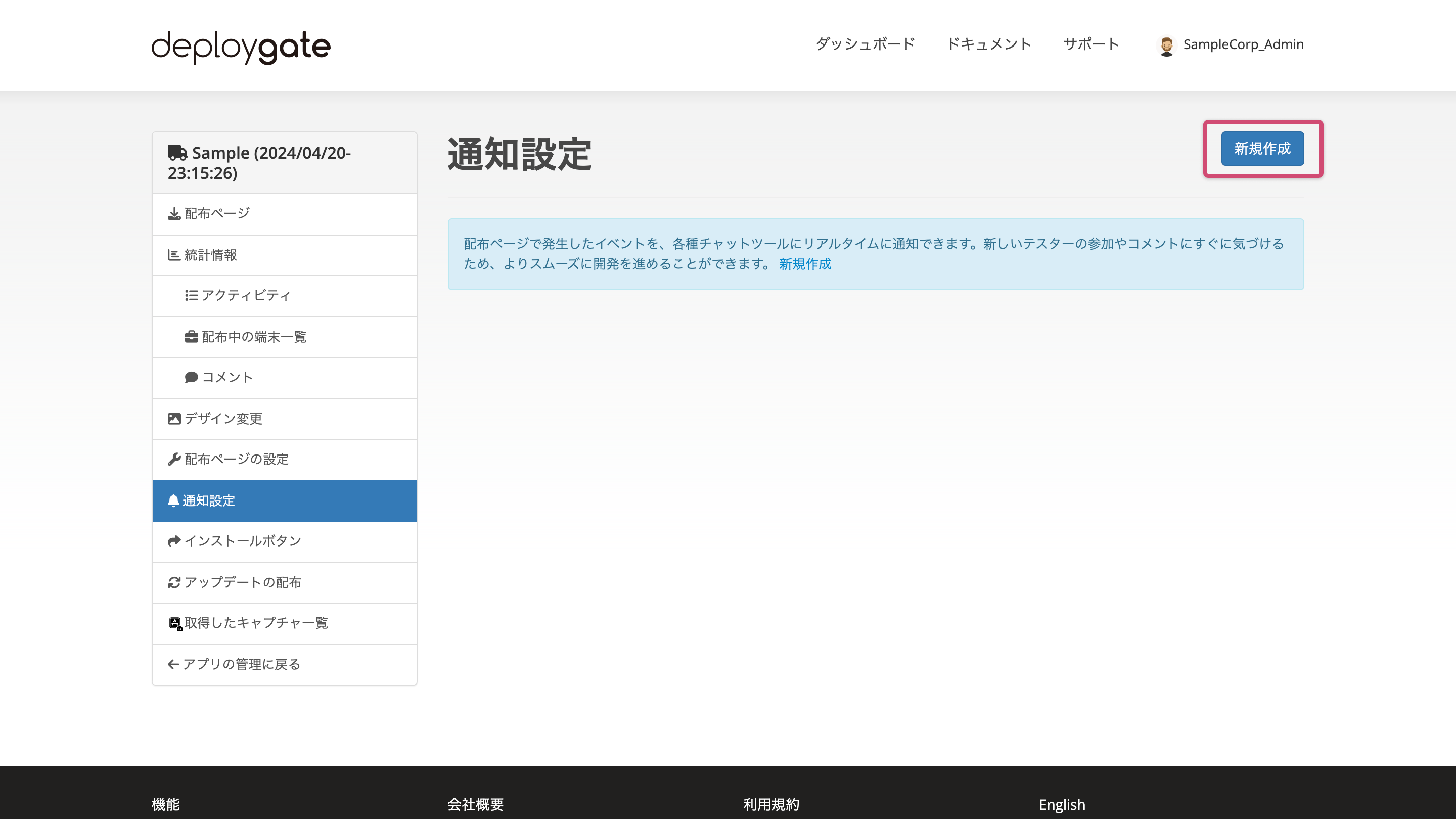イベントをチャットに通知する
開発中のアプリの変化にチーム全員が気づける環境を作りましょう
DeployGate を普段ご利用のチャットサービスと連携すると、アプリの開発中に起きる様々な変化をチーム全体で手間なく共有できます。
チャット連携の目的
時々、チーム内で見つかるはずだった不具合が残ったままアプリがリリースされてしまうことがあります。「追加の修正が行われていたことに気づいてなかった」「不具合は自分の環境の問題と思って連絡していなかった」といったミスコミュニケーションが原因で、アプリの評価を下げてしまうのは避けたいものです。
問題の発生を防ぐためには次のような対策が考えられます。
- テストをする人が開発中のアプリの更新に常に気づけるようにする
- 開発者が様々なデバイスで動くアプリの異常にすぐに気づけるようにする
- チーム全員がいつも見ている場所で状態を把握できるようにし、コミュニケーションを円滑にする
例えばチームの Slack でこんなお知らせが出せれば、メンバー全員がすぐに異常に気づけ、次のアクションに繋げることができます。

DeployGate は起きたイベントをチャットツールに通知できます。今すぐ設定しましょう。 設定はアプリ単位、配布ページ単位で行えます。
DeployGateでは以下のサービスと連携が可能です。
アプリ
各アプリの管理画面の右下にある 通知設定 から 通知設定を追加 ボタンで追加します。
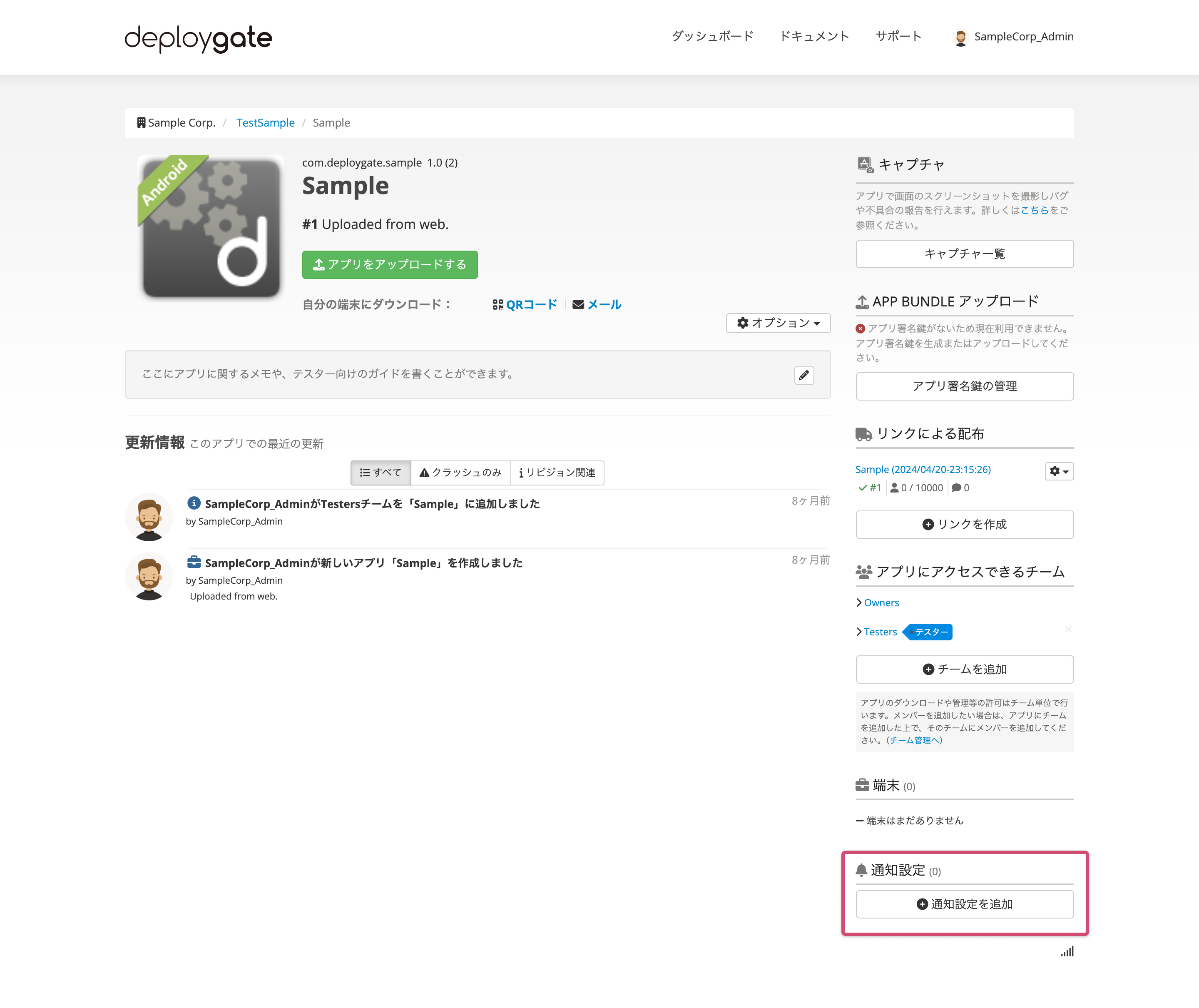
配布ページ
リンク配布の場合
各配布ページの "通知設定"から "新規作成"ボタンで追加します。